- Установка основных обновлений Windows 10 может быть моментом радости, пока вы испытываете или открываете для себя новые функции, которые предлагает улучшенная версия.
- Иногда установка обновлений не выполняется. Если отображается ошибка 0x8000ffff, это может быть связано с некоторыми устаревшими драйверами. Их обновление должно прояснить ситуацию.
- в Раздел Ошибки Центра обновления Windows вы можете найти похожие статьи, связанные с ошибками, возникающими при выполнении различных обновлений.
- Устраните любую проблему с вашим компьютером, следуя нашим пошаговым инструкциям из Центр устранения ошибок Windows 10.

Это программное обеспечение будет поддерживать ваши драйверы в рабочем состоянии, тем самым защищая вас от распространенных компьютерных ошибок и сбоев оборудования. Проверьте все свои драйверы сейчас за 3 простых шага:
- Скачать DriverFix (проверенный файл загрузки).
- Нажмите Начать сканирование найти все проблемные драйверы.
- Нажмите Обновите драйверы чтобы получить новые версии и избежать сбоев в работе системы.
- DriverFix был загружен 0 читатели в этом месяце.
Каким бы невероятным это ни казалось, Windows 10 v1903 по-прежнему подвержены проблемам с установкой. Прошло уже несколько недель с момента выхода обновления, но некоторые пользователи все еще не могут установить его на свои машины.
Можно подумать, что к настоящему времени Microsoft решила все вопросы. Извините за плохие новости, но это не так.
Многие пользователи Windows 10 все еще сталкиваются с проблемами и ошибками при попытке установить v1903 на свои ПК. Несмотря на то, что над одной системой работал, над другими ошибка На экране появляется 0x8000ffff:
Успешно установлен 1903 на 3 компьютерах. Невозможно установить 1903 × 64 вместо 1809 на Acer Aspire 5750. Сбой с ошибкой 0x8000ffff.
На данный момент у этой ошибки нет конкретной причины, но во многих случаях она возникала из-за настроек часового пояса или несовместимые драйверы.
Как я могу исправить Ошибка 0x8000ffff в Windows 10?
Обычные решения, такие как средство устранения неполадок обновления Windows, удаление папки SoftwareDistribution, выполняя чистую загрузку или используя Установочный носитель Windows не работает.
Обновите ваши драйверы
Как мы упоминали ранее, эта ошибка может быть вызвана несовместимостью некоторых драйверов, поэтому убедитесь, что все ваши драйверы обновлены. Если вы не знаете, как это сделать, мы подготовили специальный гид чтобы помочь вам.
Вам не стоит особо беспокоиться об этом ручном процессе. Есть автоматизированные способы помочь. Одним из таких решений является IOBit Driver Booster, который сканирует ваш компьютер, а затем загружает и устанавливает последние подходящие для него драйверы.
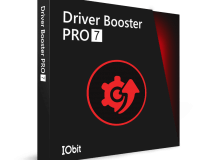
IOBit Driver Booster
Автоматически обновите все ваши драйверы и исправьте ошибку Windows
Скачать сейчас
Проверьте настройки даты и времени
Поэтому, если вы хотите избавиться от ошибки 0x8000ffff, вам следует проверить свой Настройки даты и времени. По неизвестной причине, если Установить часовой пояс автоматически является ВЫКЛЮЧЕННЫЙ, установка завершится с ошибкой.
В строке поиска Windows введите Дата и время и ударил Входить. Когда появятся настройки даты и времени, убедитесь, что Установить часовой пояс автоматически является НА.
Это очень простое решение, и оно сработало для многих пользователей Windows 10, поэтому мы рекомендуем вам смело попробовать его.
Отключить защиту системы
Последнее, что сработало для некоторых пользователей, и вы тоже должны попробовать, - это отключить защиту системы и повторно включить ее в Восстановление системы настройки.
После этих шагов ваша установка должна работать должным образом.
Как видите, решения для устранения ошибки 0x8000ffff в Windows 10 довольно просты. Что еще более важно, многие пользователи подтвердили, что эти методы работают. Если вы будете следовать им правильно, вы должны исправить эту ошибку в кратчайшие сроки.
Если вы столкнулись с этим кодом ошибки и справились с ним другим способом, поделитесь своим методом в разделе комментариев ниже, чтобы другие пользователи тоже могли его попробовать.
Кроме того, оставьте здесь любые другие вопросы, которые могут у вас возникнуть, и мы обязательно их рассмотрим.
Часто задаваемые вопросы
Мы предлагаем предпринять ряд шагов, например, перечисленных в эта статья.


